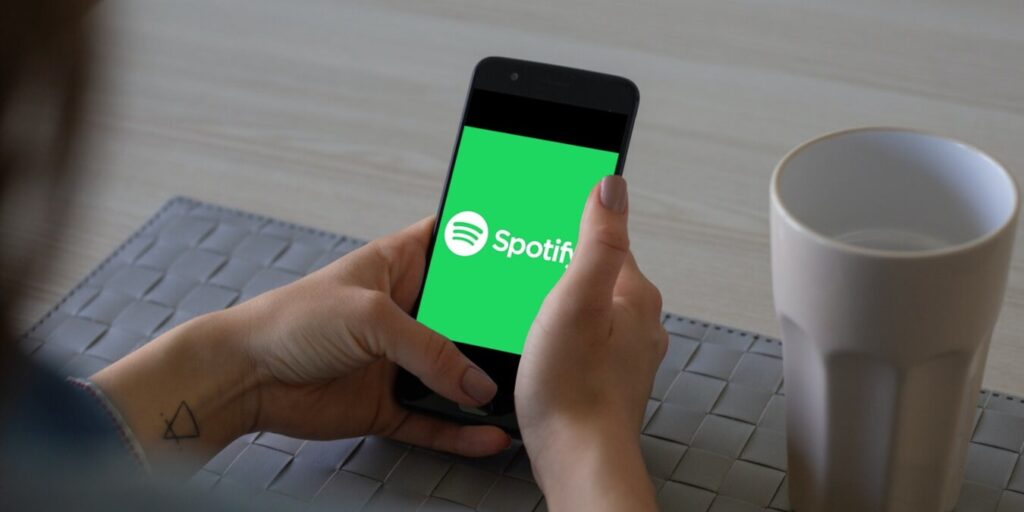Spotify es una de las aplicaciones de transmisión de música más populares para Android y, al igual que millones en todo el mundo, nos encanta tener nuestra lista de reproducción personal donde podemos seguir agregando pistas que se adapten a nuestros oídos. Pero, ¿sabías que puedes hacerlo aún más personal cambiando la imagen de la lista de reproducción de Spotify? Así es como puedes hacerlo.
Cambiar la imagen de la lista de reproducción de Spotify en Android
El proceso de cambiar la imagen de la lista de reproducción de Spotify en Android es bastante fácil. Los pasos a continuación también funcionarán en un iPhone.
1. Abra la aplicación Spotify para Android en su teléfono. Seleccione la pestaña «Su biblioteca» en la barra inferior.
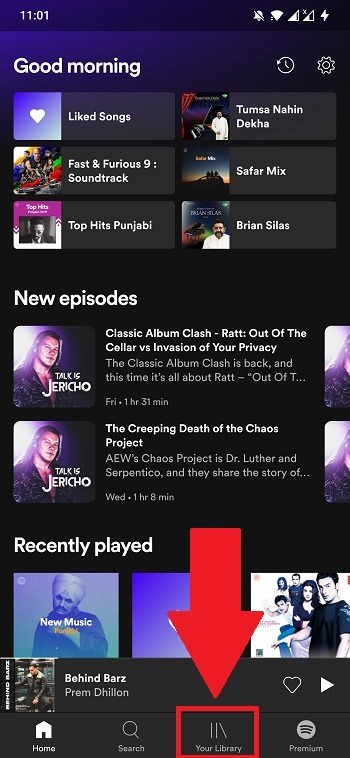
2. Seleccione la lista de reproducción con una imagen de portada que le gustaría cambiar.
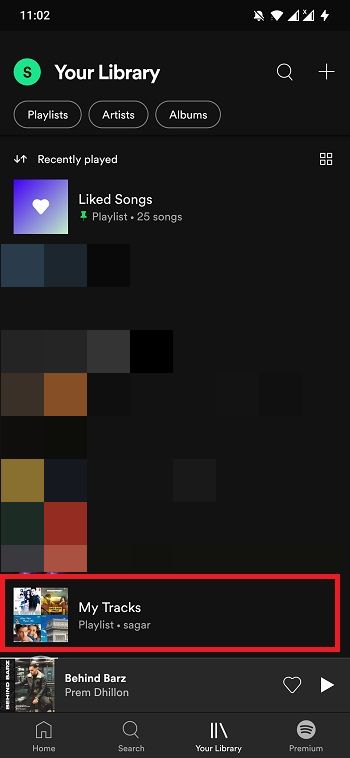
3. Encontrará un ícono de «tres puntos» solo un par de filas debajo del título de su lista de reproducción.
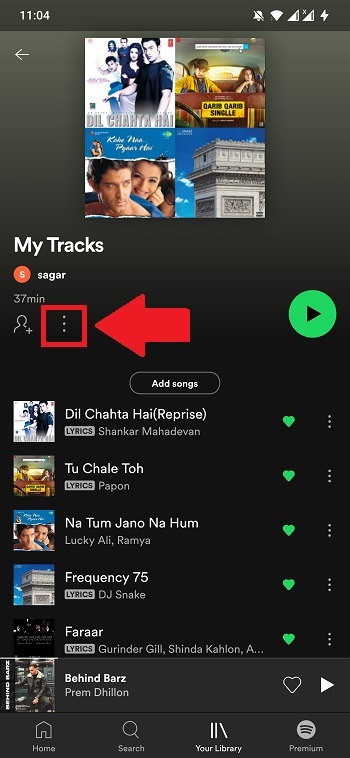
4. En el menú que aparece, seleccione la opción «Editar lista de reproducción».
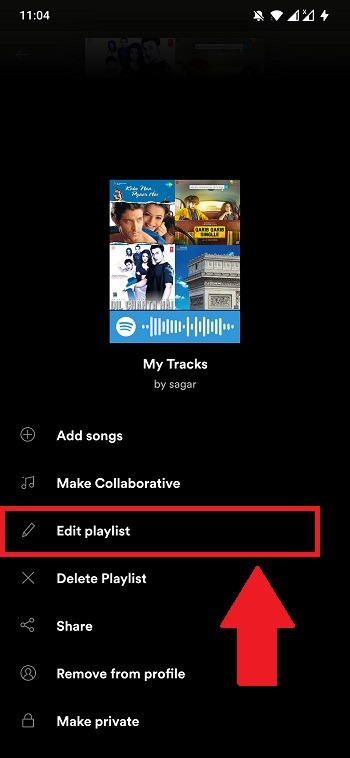
5. Justo debajo de la imagen del álbum predeterminado, toque el botón «Cambiar imagen».
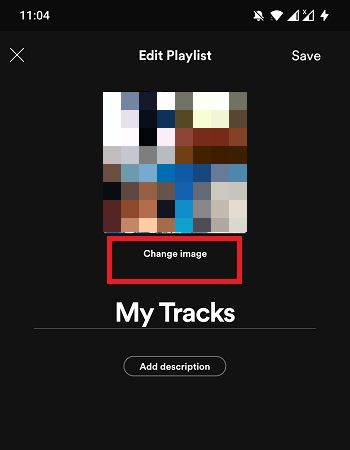
6. Puede elegir entre dos opciones: «Tomar foto» o «Elegir foto». La primera opción lo llevará a la aplicación de la cámara para capturar la foto, mientras que la segunda opción le permitirá seleccionar un archivo de imagen de su almacenamiento interno o externo.
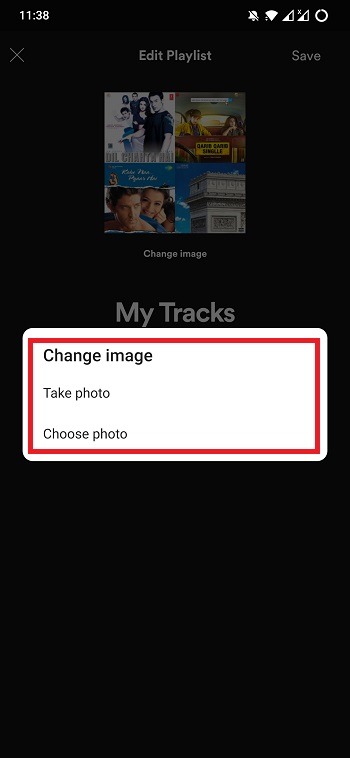
Para esta revisión, seleccionamos la opción «Elegir foto» y seleccionamos una imagen para la lista de reproducción. Tenga en cuenta que debe otorgar permisos de almacenamiento a Spotify para cargar archivos desde su almacenamiento interno.
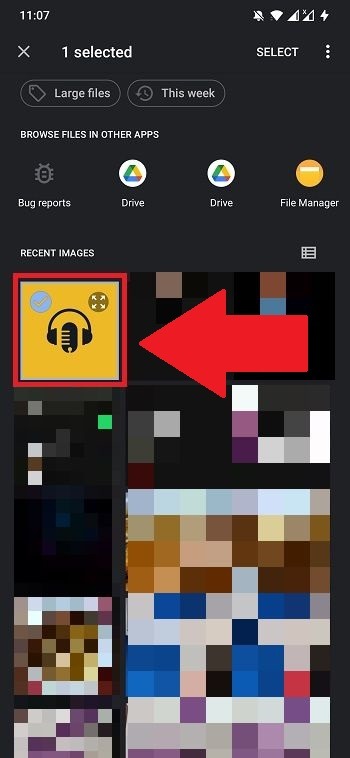
7. Seleccione la imagen y se le mostrará una vista previa a pantalla completa de la imagen seleccionada.
8. Presiona el botón «Usar foto» en la parte inferior. Eso es todo. Acaba de cambiar la imagen de la lista de reproducción de Spotify en su dispositivo Android.

10. Toque el botón «Guardar» en la esquina superior derecha para guardar la imagen seleccionada como su imagen de lista de reproducción.
Terminando
Además de cambiar la imagen de la lista de reproducción en Spotify, también puede crear una carpeta y administrar su lista de reproducción de Spotify, crear su propia estación de radio y encontrar música nueva.